Краткий обзор пользовательского интерфейса
.png)
| A | Строка заголовка |
| B | Сообщения с подсказками |
| C | Дерево данных |
| D | Кнопки управления действиями |
| E | Инструменты сопоставления и редактирования данных |
| F | 3D-данные |
| G | Форма «Зубы» |
| H | Панели инструментов |
| I | Боковая панель инструментов |
Строка заголовка
Строка заголовка — это панель в верхней части окна приложения, которая содержит основные элементы управления справа и меню слева. Также здесь отображается название приложения и название открытого проекта.
 | Меню | Управление открытым проектом, доступ к имеющимся вспомогательным ресурсам, а также просмотр сведений о приложении. |
 | Справочный центр | Переход на страницу Справочного центра Medit, посвященную этому приложению. |
 | Начать/остановить запись видео | Запуск и остановка видеозаписи экрана. |
 | Скриншот | Сделать снимок экрана. Сделайте скриншот приложения со строкой заголовка или без нее, используя автоматический выбор, или нажмите и перетащите, чтобы захватить только нужную область. |
 | Управление скриншотами | Просмотр, экспорт или удаление скриншотов. По завершении все полученные изображения будут автоматически сохранены в проекте. |
 | Свернуть | Сворачивает окно приложения. |
 | Восстановить | Разворачивает или восстанавливает окно приложения. |
 | Выход | Закрывает приложение. |
Дерево данных
Дерево данных расположено в левой части экрана и отображает список данных, упорядоченных по группам. Данные можно показать или скрыть, нажав на соответствующий значок в дереве, или настроить их прозрачность с помощью специального ползунка. Все данные в дереве данных распределены по двум основным группам: группа данных сканирования и реставрации. Структура может незначительно отличаться в зависимости от целей конкретного этапа или инструмента. На изображении ниже приведен пример с завершающего этапа.
.png) | Группа данных сканирования
|
Кнопки управления действиями
Управление общим рабочим процессом осуществляется с помощью пяти кнопок, которые расположены в обоих нижних углах окна приложения.
Кнопка «Завершить» появится только на завершающем этапе.
| Отменить действие | Отменяет предыдущее действие. |
| Повторить | Повторить предыдущее действие. |
| Назад | Возвращает к предыдущему шагу. |
| Далее | Применяет изменения и перемещает к следующему шагу. |
| Завершение | Завершает процесс проектирования и сохраняет реставрацию в Medit Link. |
Боковая панель инструментов
Боковая панель инструментов расположена в правой части экрана; она предлагает ряд инструментов, которые могут понадобиться на любом этапе рабочего процесса проектирования.
Инструменты управления
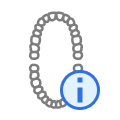 | Информация формы | Показывает или скрывает информацию формы, зарегистрированную в Medit Link. На первом этапе ее также можно отредактировать. |
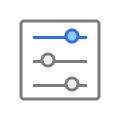 | Настройки параметров | Позволяет настроить параметры для создания внутренней и внешней поверхностей реставрации. |
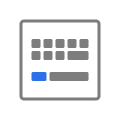 | Горячие клавиши | Просмотр и управление горячими клавишами |
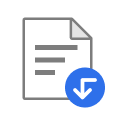 | Импортировать дополнительные данные | Импорт дополнительных 3D-данных для использования в качестве референсных или для помощи в процессе проектирования. |
Инструменты отображения
 | Настройки сетки (mm) | Позволяет показать или скрыть сетку (наложение вкл/выкл). Нажмите несколько раз, чтобы управлять параметрами наложения. |
 | Режим отображения данных | Позволяет переключаться между различными вариантами отображения данных. (глянцевый/матовый/матовый с гранями/монохромный/монохромный с гранями) |
Инструменты анализа
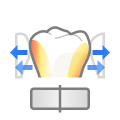 | Области контакта с соседними зубами | При включении эта функция позволяет отобразить области контакта между реставрацией и соседними зубами. Используйте ее при моделировании внешней поверхности реставрации, чтобы добавить или удалить материал и обеспечить оптимальную посадку. |
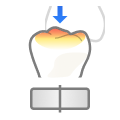 | Области контакта с антагонистами | При включении эта функция позволяет отобразить области контакта между реставрацией и антагонистами. Включите ее при моделировании внешней поверхности реставрации для проверки окклюзии. |
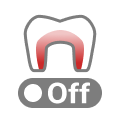 | Минимальная толщина | Включите эту функцию для отображения тонких участков реставрации. Используйте ее во время моделирования, чтобы убедиться, что реставрация не слишком тонкая для печати или фрезерования. |
Инструменты управления данными (для сенсорного экрана/мыши)
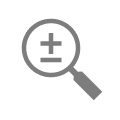 | Увеличить/уменьшить масштаб | Увеличение и уменьшение масштаба с помощью щелчка и перетаскивания. |
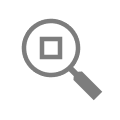 | Подогнать | Подгонка данных под размер экрана. |
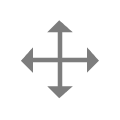 | Панорамировать | Перемещение данных с помощью щелчка и перетаскивания. |
 | Повернуть | Вращение данных с помощью щелчка и перетаскивания. |
Панели инструментов
Панели инструментов, расположенные рядом с боковой панелью инструментов, на каждом этапе различны. Каждая панель инструментов представляет задачу, которую можно выполнить на этом этапе, и предоставляет все необходимые функции для ее выполнения.
Ниже приведены пояснения к функциям, представленным в панелях инструментов во всем приложении.
Линия края
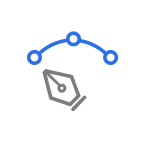 | Создать вручную | Позволяет вручную создать линию края на основе выбранных точек. |
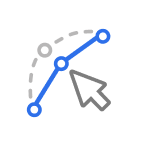 | Редактировать | Позволяет добавлять, перемещать или удалять контрольные точки для редактирования линии края. Удерживайте нажатой клавишу Ctrl, чтобы отредактировать линию вручную. |
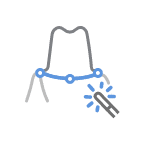 | Создать автоматически | Позволяет автоматически создать замкнутую линию края на основе выбранной точки. |
| Удалить | Удаляет линию края. | |
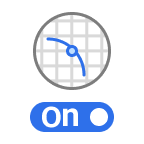 | Вид в разрезе | Отображает вид области, в которой находится мышь, в разрезе. |
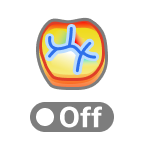 | Режим отображения кривизны | Позволяет просмотреть кривизну данных через цветовую карту |
.png) | Изменить динамический просмотр | Включите функцию «Изменить динамический просмотр», чтобы автоматически поворачивать данные в соответствии с направлением просмотра. 🔎Примечание Доступно только при использовании функции «Создать вручную». |
Позиционирование
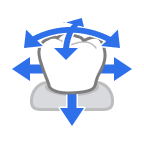 | Свободное перемещение/масштабирование | Позволяет свободно перемещать зуб без каких-либо ограничений. Для поворота и масштабирования используйте горячие клавиши. |
 | 3D-манипулятор | Позволяет масштабировать, перемещать или поворачивать зуб вдоль осей. |
Выбор
 | Умный выбор области одного зуба | Автоматически выбирает область отдельного зуба, исключая десну. Нажмите на зуб и выделите область мышкой. |
 | Выбор кистью | Выбирает все объекты на начерченном от руки пути на экране. Выбирается только лицевая сторона. |
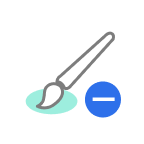 | Отмена выбора кистью | Отменяет выбор всех объектов на начерченном от руки пути на экране. Отменяется выбор только лицевой стороны. |
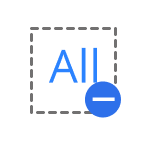 | Очистить все выбранное | Очищает все выбранные области. |
Моделирование
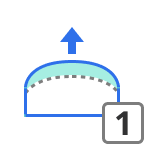 | Добавить | Добавляет материал к реставрации. Горячая клавиша: 1 |
| Удалить | Удаляет материал из реставрации. Горячая клавиша: 2 | |
| Cгладить | Сглаживает части реставрации. Горячая клавиша: 3 | |
.png) | Морфинг | Применяет морфинг к материалу на реставрации, перетаскивая его с помощью мыши. Горячая клавиша: 4 |
 | Желобок | С помощью острого лезвия удаляет материал с реставрации для создания желобков. Горячая клавиша: 5 |
Адаптация
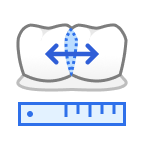 | Адаптировать к соседним зубам | Адаптирует реставрацию к соседним зубам. |
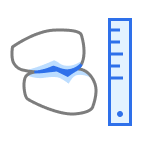 | Адаптировать к антагонистам | Адаптирует реставрацию к антагонистам. |
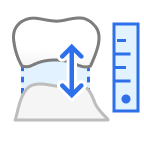 | Адаптировать к десне | Адаптирует промежуточную часть к десне. |
Коннекторы
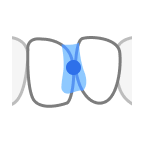 | Переместить | Позволяет перетащить центральную точку, чтобы отрегулировать положение и площадь поперечного сечения коннектора. |
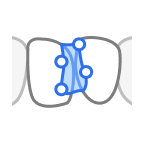 | Редактировать | Позволяет добавлять, перемещать или удалять контрольные точки, чтобы изменить форму коннектора. |
Винт/ручка (инструменты для управления элементами)
| Автоматическая установка | Автоматически размещает выбранный элемент в оптимальном месте. | |
| Настроить лицом к себе | Поворачивает все элементы лицевой стороной к пользователю. | |
| Удалить все | Удаляет все элементы. Чтобы удалить один элемент, щелкните его правой кнопкой мыши. | |
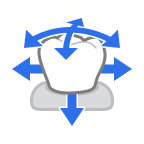 | Переместить | Позволяет изменить положение элемента путем его перетаскивания. |
Обзор дизайна
 | Край и направление вставки | Корректировка края и направления вставки в случае необходимости. Изменения коснутся только внутренней поверхности, внешняя останется неизменной. |
 | Расположение данных зубов | Корректировка позиционирования данных зуба в случае необходимости. Изменения затронут только внешнюю поверхность, внутренняя останется без изменений. Доступно только при автоматическом создании одиночных коронок. |